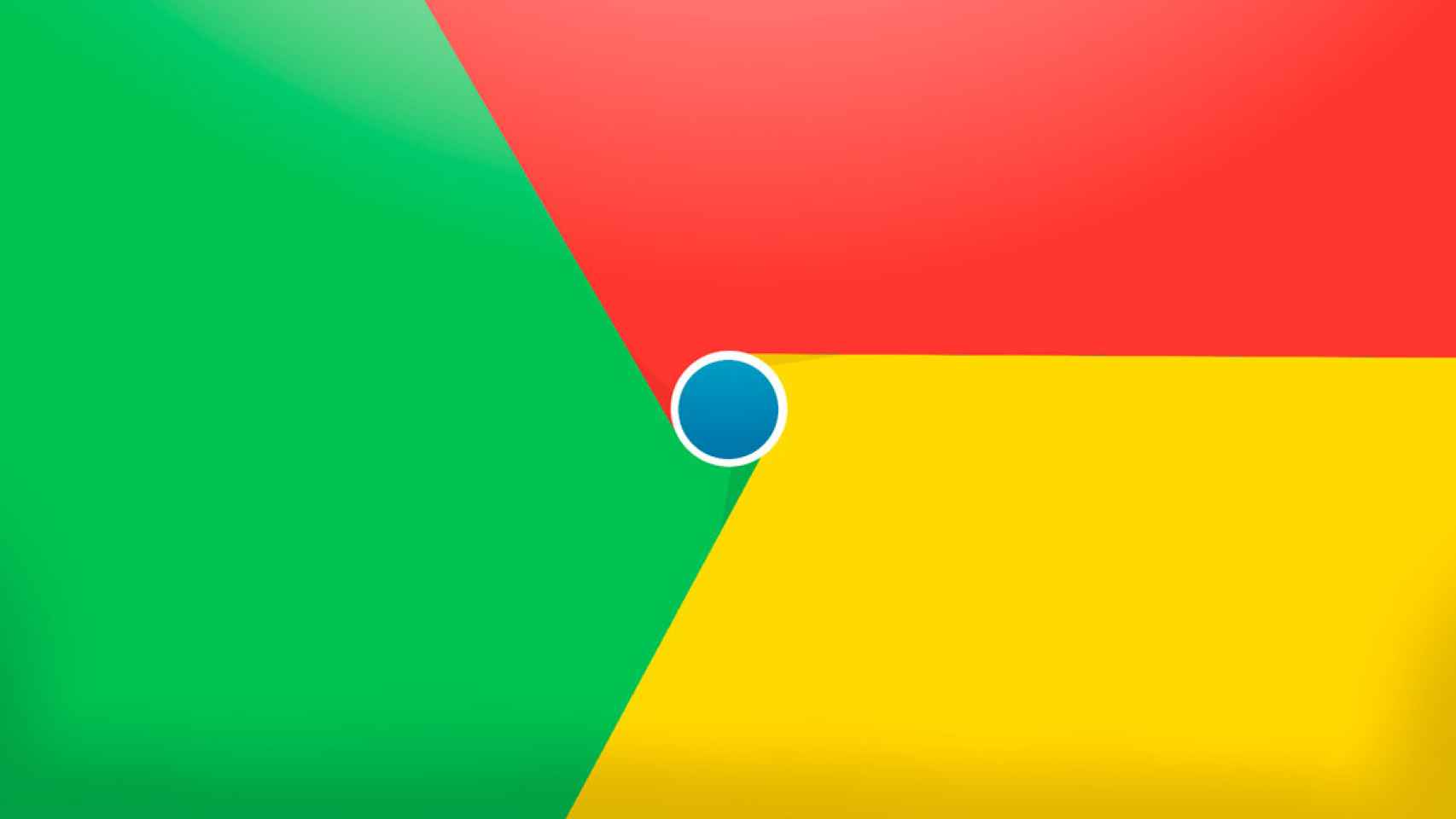Es bastante simple conseguir instalar extensiones de Chrome en páginas web, pero ten en cuenta que es una solución temporal.
Esta misma semana Google anunció un gran cambio en la política de Chrome. Hasta ahora, su navegador permitía la instalación de extensiones en cualquier página web que nos lo pidiese; la única restricción era que esa extensión tenía que estar registrada en la tienda oficial.
Chrome bloquea la instalación de extensiones en páginas web
Ahora Google ha dado un giro de 180 grados, y ya ha empezado a bloquear instalaciones de nuevas extensiones a través de páginas web; todas las nuevas extensiones tienen que ser instaladas en la Chrome Web Store. En sólo tres meses, lo mismo le ocurrirá a las extensiones ya existentes.
chrome web store
Aunque Google presenta esta decisión como un ejercicio de transparencia, es imposible ignorar la cantidad de problemas de seguridad que han supuesto las extensiones de Chrome en los últimos meses.
Todo eso está muy bien, pero ¿qué pasa si necesitamos usar una extensión que no está en la Chrome Web Store? Pues no estamos tan fastidiados como podríamos pensar; tenemos una alternativa, al menos temporalmente.
Cómo instalar extensiones de Chrome en páginas web
La verdad es que Chrome ya cuenta con un método integrado para saltarse esta y otras limitaciones relacionadas con las extensiones; es el modo de desarrollador.
Como su nombre indica, este modo está pensado para programadores que estén desarrollando extensiones y aplicaciones para Chrome; básicamente elimina las restricciones de seguridad que Google impone a la mayoría de usuarios.
Esto permite, por ejemplo, instalar extensiones que no han sido firmadas o registradas en la Chrome Web Store; tiene sentido, ya que un desarrollador no va a registrar una nueva versión de la extensión con Google cada vez que haga un cambio.
Normalmente el usuario medio no tiene ningún motivo para usar el modo de desarrollador; pero es lo que nos va a ayudar a instalar extensiones desde páginas web.
chrome extensiones 1
Para activar el modo de desarrollador, sólo tenemos que pulsar en el menú de Chrome, en “Mas herramientas”, y en “Extensiones”. Otra manera de llegar a la misma ventana es abriendo una pestaña e introduciendo: “chrome://extensions/” sin las comillas.
chrome extensiones 2
A continuación, sólo tenemos que activar la opción “Modo de desarrollador”. Inmediatamente veremos cambios. La lista de extensiones ahora muestra información adicional, como el identificador único que tiene.
A partir de entonces, podremos seguir instalando extensiones desde páginas web. Sin embargo, ten en cuenta que esta es sólo una solución temporal.
Chrome 71, la versión que se espera para el próximo diciembre, eliminará completamente la API que permite este tipo de instalaciones; así que entonces, dará igual que estés en modo desarrollador. Si dependes de una extensión concreta, tendrás que ir a la Chrome Web Store o buscar alternativas.